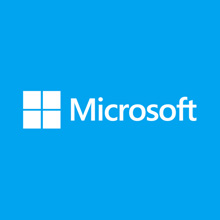NTP est un acronyme qui signifie Network Time Protocol.
Il s’agit d’un protocole de communication qui permet à un ordinateur de synchroniser son horloge sur celle d’un autre ordinateur/serveur. Il existe plusieurs niveaux de serveurs NTP qui correspondent à plusieurs niveaux de précisions. Avoir un parc informatique synchronisé sur une même horloge présente de multiples avantages et vous êtes ainsi certain que votre machine exécutera en toute circonstance les actions demandées à la date et l’heure voulue.
Pour synchroniser votre serveur Linux, nous commençons par installer le paquet ntp.
Evidemment, les commandes suivantes dépendent du type d’OS que vous utilisez. Dans mon cas, c’est du debian-based (Debian, Ubuntu…).
(sudo) apt-get install ntp
(à exécuter en root, ou à faire précéder de « sudo »).
NTP est capable d’utiliser plusieurs serveurs pour se mettre à l’heure. Cela permet d’augmenter la précision et de palier ainsi à toute indisponibilité ou plantage d’un serveur qui ne transmettrait plus d’informations. Les adresses que votre serveur va interroger peuvent être paramétrées et sont stockées dans le fichier suivant :
/etc/ntp.conf
Avec la configuration de base, vous disposez des serveurs par défaut fournis avec le paquet NTP. Je vous invite à changer la valeur des serveurs par les valeurs suivantes si vous êtes en France :
server 0.fr.pool.ntp.org iburst dynamic
server 1.fr.pool.ntp.org iburst dynamic
server 2.fr.pool.ntp.org iburst dynamic
server 3.fr.pool.ntp.org iburst dynamic
L’option iburst signifie qu’en cas d’indisponibilité du serveur, ntp essaiera plusieurs fois avant d’abandonner. L’option dynamic permet de conserver dans la configuration les serveurs indisponibles, au cas où ils seraient à nouveau accessibles plus tard (plus d’informations sur ce site).
Bien évidemment, vous pouvez vous synchroniser à d’autres serveurs NTP. Vous trouverez par exemple sur ce site une liste de serveurs NTP administrés le plus souvent par des universités française. Bien évidemment, cette tâche de synchronisation est gratuite vous pouvez donc utiliser le serveur qui vous arrange le plus.
NTP tournant en tâche de fond ne permanence. Vous pouvez démarrer / stopper ou redémarrer le processus à l’aide des commandes suivantes :
(sudo) etc/init.d/ntp start
(sudo) etc/init.d/ntp stop
(sudo) etc/init.d/ntp restart
Enfin, rappelons que vous pouvez voir l’heure indiquée par votre serveur en utilisant la commande suivante dans votre terminal :
date